În acest ghid, vă voi duce prin ghidul de instalare al TVZion pe FireStick. Metoda prezentată în acest ghid funcționează și pe Fire Stick 4K, Fire TV și Fire TV Cube.
Actualizare: TVZion nu mai este disponibil. Încercați alte aplicații funcționale din lista noastră cu cele mai bune aplicații pentru FireStick.
TVZion este una dintre cele mai noi aplicații la cerere pentru Android, care vă permite să vizionați mass-media gratuite, inclusiv filmele și emisiunile TV preferate. Această aplicație vă oferă o interfață simplă și incredibil de ușor de utilizat. TVZion este compatibil cu o sută la sută la distanță, ceea ce îl face o alegere excelentă pentru dispozitivul dvs. FireStick. Aplicația are o bibliotecă solidă de conținut, oferindu-vă sute de ore de divertisment gratuit.
Spre deosebire de multe alte aplicații la cerere, TVZion vă permite să începeți streamingul cu doar un clic. De obicei, nu afișează lista de linkuri pentru a alege. În schimb, alege cel mai sănătos link și începe să redea conținutul imediat.
Am căutat în mod constant cele mai bune alternative TV Terrarium de când serviciul a încetat. Mă bucur că am găsit câteva opțiuni bune. TVZion merge cu siguranță pe lista mea de aplicații de streaming de top.
TVZion nu este doar pentru FireStick, ci și pentru alte dispozitive Android TV, cum ar fi Android TV și Android TV Boxes. Îl puteți utiliza și pe smartphone-urile și tabletele dvs. Android. De fapt, dacă aveți un emulator Android, puteți instala această aplicație și pe computerele dvs. Windows și Mac.
Bacsis: Aflați cum să instalați și să utilizați VPN pe Fire TV Stick
TVZion pe FireStick: pași de instalare
FireStick vă permite să descărcați și să instalați aplicații terță parte, cum ar fi TVZion. Dar, pentru asta, trebuie să modificați o setare de securitate. Aplicațiile precum TVZion sunt considerate „terțe”, deoarece nu provin din Magazinul Amazon.
Iată setarea pe care trebuie să o modificați:
1. Porniți dispozitivul FireStick sau Fire TV și de pe ecranul de pornire navigați la bara de meniu din partea de sus și selectați Setări
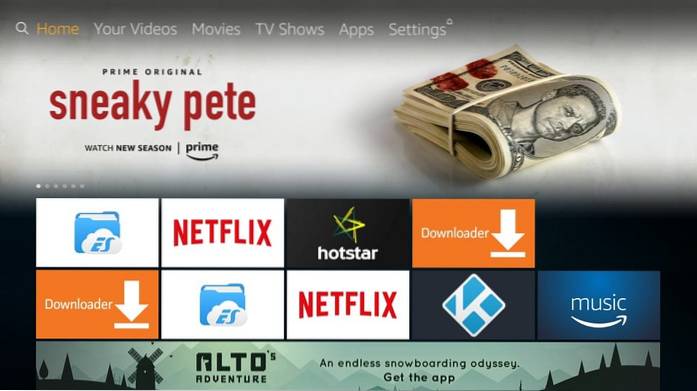
2. Din opțiunile din Setări, faceți clic pe My Fire TV sau Dispozitiv
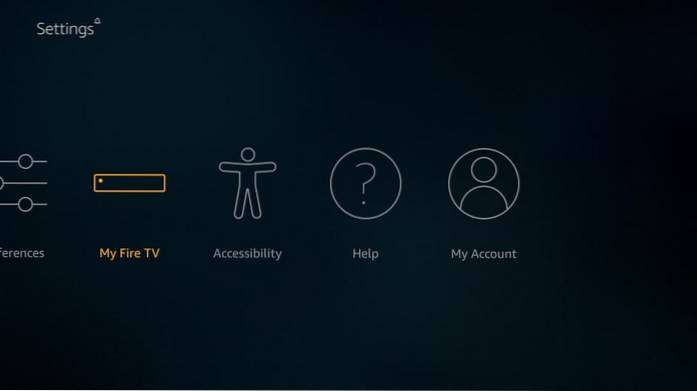
3. Apoi, deschide Opțiuni pentru dezvoltatori
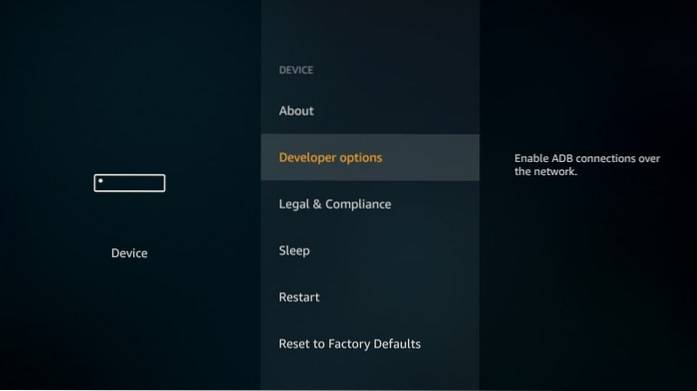
4. Acum, verificați dacă Aplicații din surse necunoscute este activat (ON) sau dezactivat (OFF). Dacă este dezactivat, faceți clic pe el și porniți-l
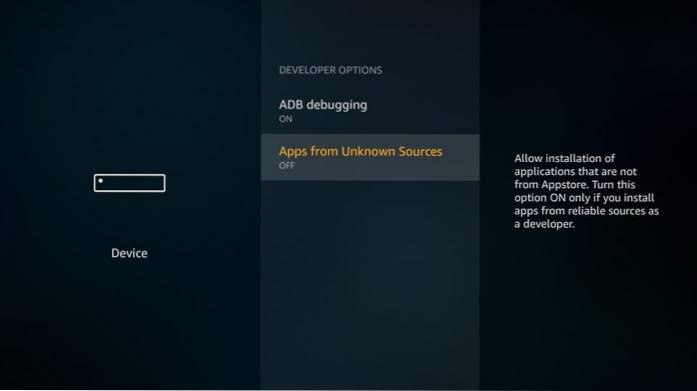
5. Când apare următorul mesaj, continuați și faceți clic Aprinde
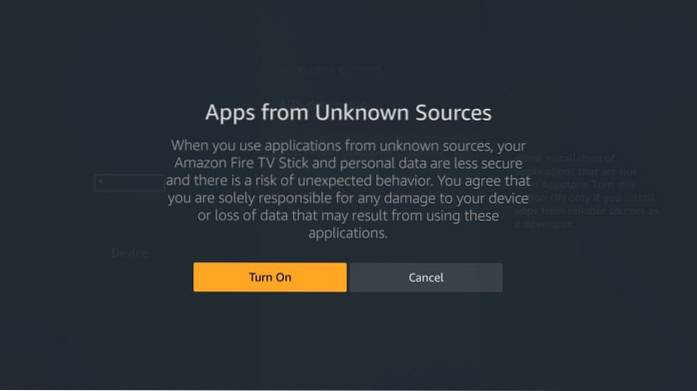
Procedând astfel, vă configurați FireStick pentru a instala aplicații terțe, cum ar fi TVZion.
Acum vă voi parcurge procesul pas cu pas pentru a instala TVZion pe FireStick. Iată ce trebuie să faceți:
6. Primul lucru pe care trebuie să-l faci este să instalezi o aplicație care facilitează încărcarea laterală a aplicațiilor terță parte pe FireStick. Aveți nevoie de o astfel de aplicație, deoarece nu puteți descărca fișierele APK direct printr-un browser web pe FireStick.
Vă recomand Downloader, cea mai bună aplicație de încărcare laterală pentru FireStick pe care am întâlnit-o.
Puteți să o descărcați cu ușurință din magazinul Amazon. Pur și simplu deschideți funcția de căutare a FireStick de pe ecranul de pornire și căutați aplicația Downloader. Urmând instrucțiunile de pe ecran, veți avea Downloader în cel mai scurt timp.
Acum că ați instalat aplicația Downloader, urmați pașii de mai jos:
7. Mergeți mai departe și rulați aplicația Downloader. Apasă pe Acasă fila din bara laterală stângă a acestei aplicații. Faceți clic dreapta pe câmpul URL în care va fi introdusă adresa URL sursă
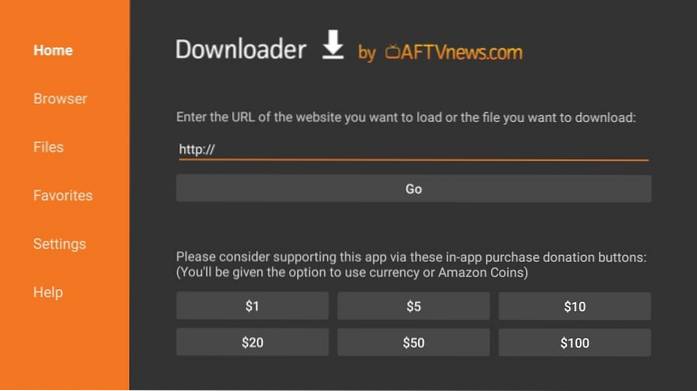
8. Acum, folosind tastatura de pe ecran și telecomanda FireStick, introduceți următoarea adresă URL
Actualizare: TVZion nu mai este disponibil. Încercați alte aplicații funcționale din lista noastră cu cele mai bune aplicații pentru FireStick.
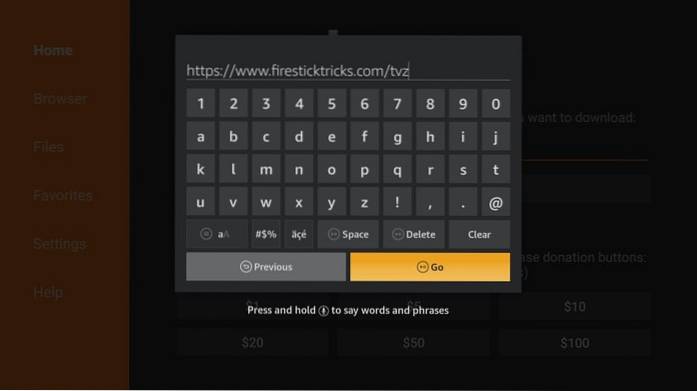
9. Aplicația Downloader va începe instantaneu să se conecteze la serverul către care indică adresa URL. Când conexiunea este stabilită, aplicația va începe să descarce APK-ul TVZion de pe FireStick. Așteptați finalizarea descărcării
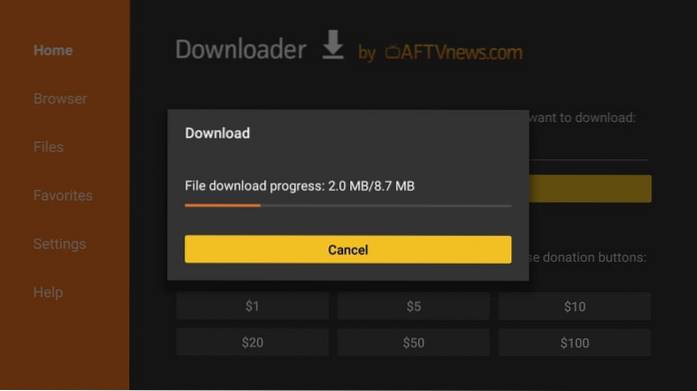
10. În momentul descărcării APK-ului, Downloader inițiază imediat instalarea executând fișierul. Urmează fereastra pe care o vedeți în continuare.
Clic Instalare
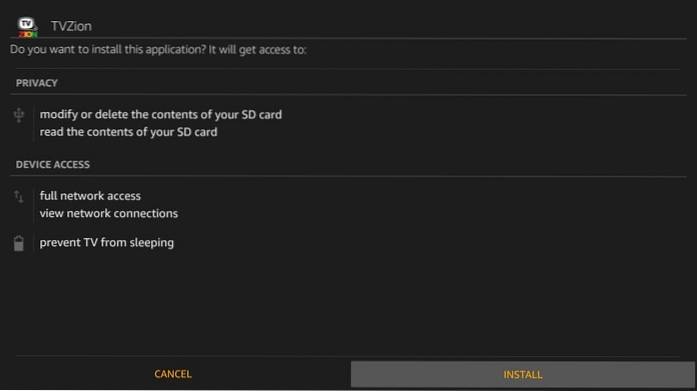
11. Acum, pur și simplu așteptați finalizarea instalării. Nu ar trebui să dureze mai mult de un minut
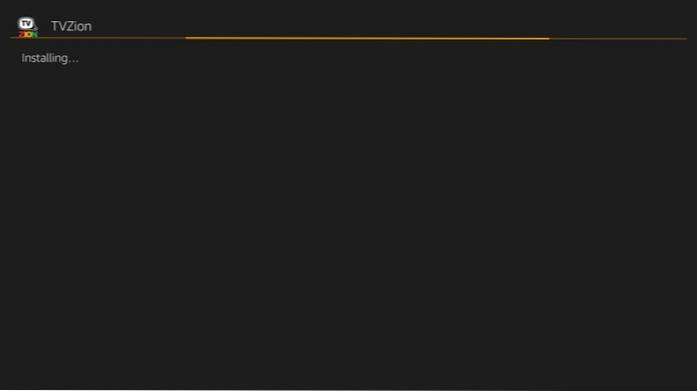
12. Când aplicația TVZion a fost instalată pe FireStick, veți fi notificat cu mesajul care spune Aplicația instalată. Deschis butonul din dreapta jos va lansa imediat aplicația TVZion. Dar nu vrem să facem asta încă.
Clic Terminat
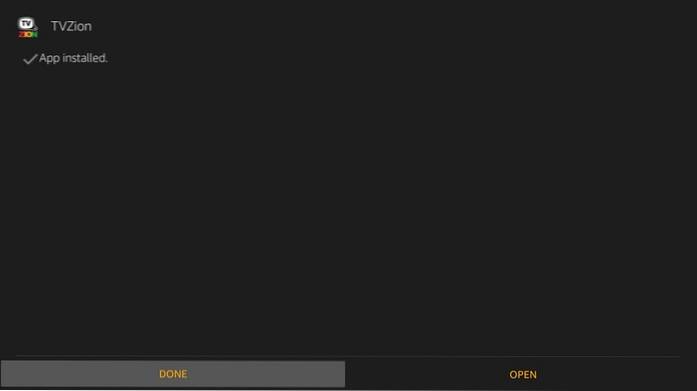
13. Ați revenit acum la interfața aplicației Downloader. Trebuie să vedeți următoarea solicitare. Clic Șterge
Motivul pentru care vreau să ștergeți APK-ul TVZion este că va elibera spațiu limitat pe spațiul de stocare limitat al dispozitivului. Când APK-ul a instalat o aplicație, nu mai este necesară.
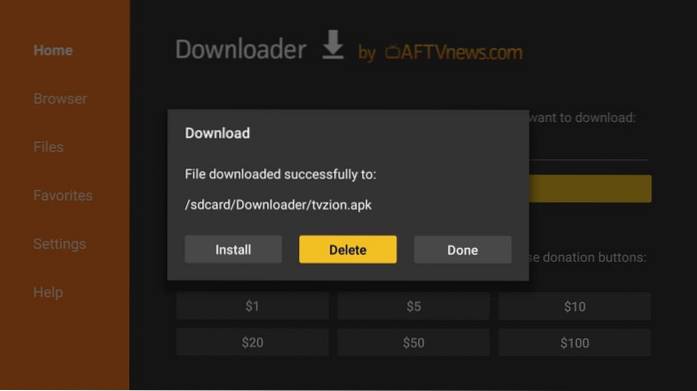
14. Clic Șterge din nou pentru a șterge în cele din urmă APK-ul TVZion pe FireStick
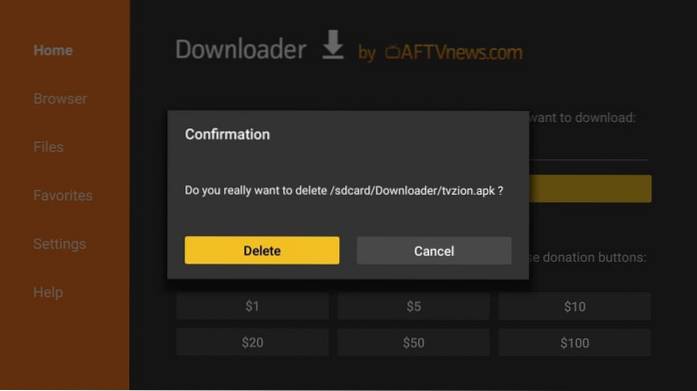
Ei bine, cam asta trebuie să faci. Ați instalat cu succes TVZion pe FireStick.
TVZion pe FireStick: o prezentare rapidă
Acum știți cum să instalați TVZion pe dispozitivul dvs. FireStick. Să o explorăm acum.
Primul lucru pe care doriți să-l faceți este să deschideți aplicația. Deoarece tocmai ați instalat aplicația, este posibil să nu o vedeți pe ecranul de pornire FireStick. Iată cum puteți accesa aplicația:
- Țineți apăsat butonul Acasă butonul de pe telecomanda FireStick timp de câteva secunde până când vedeți o nouă fereastră pop-up
- Clic Aplicații pe această fereastră nouă
- Acum vedeți lista tuturor aplicațiilor instalate. Navigați în partea de jos a listei și acolo veți găsi aplicația TVZion.
Înainte de a continua, permiteți-mi să vă spun rapid cum să mutați TVZion pe ecranul de pornire FireStick:
- Selectați pictograma aplicației TVZion
- apasă pe Meniul tasta de pe telecomanda dvs. Amazon FireStick
- Un nou meniu apare în partea dreaptă jos a ecranului
- Clic Mutare
- Acum mutați pictograma și plasați-o într-unul din primele două rânduri
Să explorăm acum această aplicație.
Când rulați aplicația TVZion pentru prima dată, iată fereastra pop-up cu care sunteți binevenit. Pop-up-ul spune că TVZion nu conține anunțuri și vă încurajează să faceți donații. Dacă doriți să donați, faceți clic pe Donare. Pentru a accesa interfața aplicației TVZion, faceți clic pe OK.
De asemenea, puteți găsi opțiunea Donați în meniul principal mai târziu.
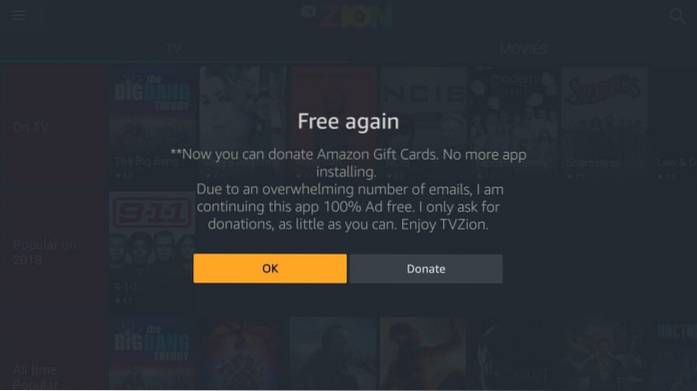
Iată cum arată ecranul de pornire al TVZion pe FireStick. După cum puteți vedea, există două file în partea de sus pentru TV și filme. Fila TV este selectată în mod implicit.
Categoriile sunt în stânga și spectacolele prezentate în categoria din dreapta. La fel este cazul filmelor. Dacă căutați ceva anume, puteți face clic pe opțiunea Căutare din dreapta sus.
Când faceți clic pe meniul din colțul din stânga sus, vedeți următoarele opțiuni. După cum v-am spus, există opțiunea Donare chiar acolo. De asemenea, are opțiunea TVZion acasă și opțiunea TV și filme împreună cu Lista de vizionare.
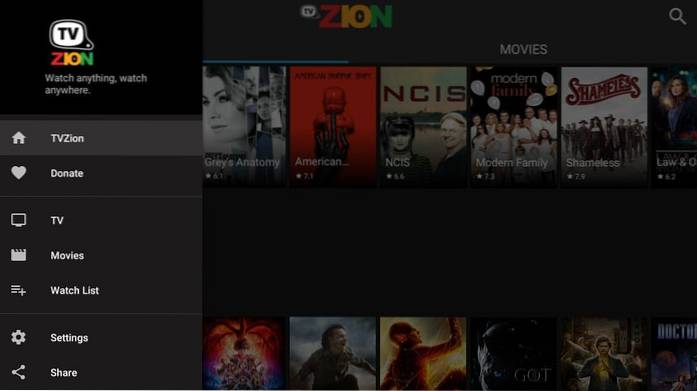
Apasă pe Setări din meniu și veți vedea următoarele opțiuni. Chiar dacă TVZion este o aplicație gratuită, limitează timpul de redare inițială la 500 de ore. Puteți adăuga mai mult timp de redare făcând clic pe opțiune Adăugați mai mult timp de redare.
Dar, am observat că Adăugarea mai mult timp de redare nu funcționează cu adevărat pe FireStick. Este pentru utilizatorii de Android care au acces la Google Play Store.
Cele 500 de ore alocate inițial reprezintă de fapt mult timp de vizionare. Pot viziona 250 de filme de câte 2 ore fiecare. Pot viziona 600 de episoade de 50 de minute. Îmi vor dura câteva luni să epuiz 500 de ore. Cu toate acestea, dacă nu mai aveți timp de redare, puteți dezinstala și reinstala întotdeauna aplicația.
Pentru a obține mai multe ore de redare, puteți face și donații folosind Amazon Card sau Bitcoins.
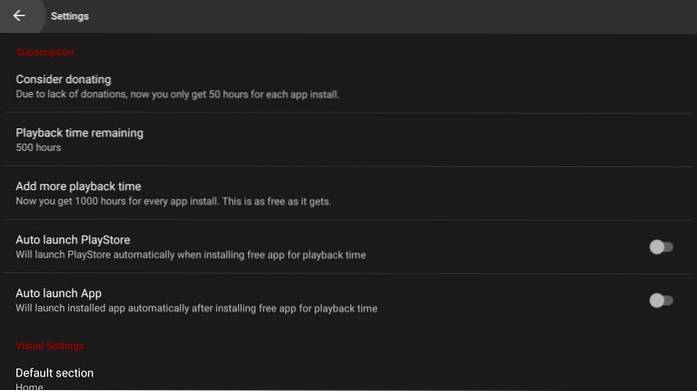
Lichidare
Deci, asta este probabil tot ce trebuie să știți despre TVZion pe FireStick. Pur și simplu instalați aplicația și începeți să urmăriți conținutul preferat. TVZion APK este ușor și durează doar câteva minute pentru a instala. În plus, dimensiunea mică asigură, de asemenea, că aplicația este ușoară pe dispozitivul dvs. Continuați și încercați această aplicație.
Legate de:
- Cum se instalează Cinema APK
- Cum se instalează Kodi
- Cum se instalează Morph TV APK
- Cum se instalează Solex TV
- Cum se instalează APK-ul Theater Plus
 ComputersHowto
ComputersHowto


